- Несмотря на то, что редактор групповой политики не входит в состав выпусков Home, вы все равно можете включить Gpedit в Windows 11.
- Если Gpedit.exe не найден в Windows 11, вы можете исправить проблему с помощью командного файла.
- Кроме того, вы можете установить редактор групповой политики через командную строку.

ИксУСТАНОВИТЕ, НАЖМИТЕ СКАЧАТЬ ФАЙЛ
Это программное обеспечение исправит распространенные компьютерные ошибки, защитит вас от потери файлов, вредоносных программ, сбоев оборудования и оптимизирует ваш компьютер для достижения максимальной производительности. Исправьте проблемы с ПК и удалите вирусы прямо сейчас, выполнив 3 простых шага:
- Скачать Restoro PC Repair Tool который поставляется с запатентованными технологиями (имеется патент здесь).
- Нажмите Начать сканирование чтобы найти проблемы с Windows, которые могут вызывать проблемы с ПК.
- Нажмите Починить все для устранения проблем, влияющих на безопасность и производительность вашего компьютера
- Restoro был загружен 0 читатели в этом месяце.
Редактор групповой политики (Gpedit) - это удобная утилита, которая включает в себя широкий спектр параметров конфигурации (известных как групповые политики) для платформ Windows. С помощью этого инструмента вы можете настроить некоторые параметры, которые недоступны в Панели управления и Настройках.
Вы можете использовать редактор групповой политики в Windows 11 почти так же, как в Windows 10 и Windows 10 Домашняя. Эта утилита не входит в состав Домашней версии. Редактор групповой политики - это утилита, входящая в состав редакций Windows 11 Professional и Enterprise.
Тем не менее, это не обязательно означает, что вы не можете использовать редактор локальной групповой политики в Windows 11 Home Edition. Вы можете включить Gpedit.exe в Windows 11 двумя способами, указанными ниже.
Зачем мне нужен редактор групповой политики?
Большинству пользователей, вероятно, не так уж и нужен редактор групповой политики. На самом деле это скорее инструмент сетевого администратора для применения политик, ограничивающих доступ к Апплеты панели управления, папки и программное обеспечение на сетевых компьютерах. Вот почему он не входит в комплект Windows. 11 Дом.
Однако редактор групповой политики по-прежнему может быть весьма полезен для более обычных домашних пользователей. Вы можете настроить меню «Пуск», панель задач, область уведомлений и экран входа в Windows 11 среди других функций пользовательского интерфейса, настроив для них параметры политики.
Так что, возможно, вам стоит проверить редактор локальной групповой политики. Поскольку он включает в себя тысячи параметров политики, вы можете обнаружить в нем несколько удобных параметров конфигурации. Вот как включить редактор локальной групповой политики в Windows 11.
Как я могу включить редактор групповой политики в Windows 11?
1. Включение редактора групповой политики с помощью пакетного файла
- Чтобы открыть окно поиска, щелкните значок панель задач с увеличительным стеклом значок для этого инструмента.
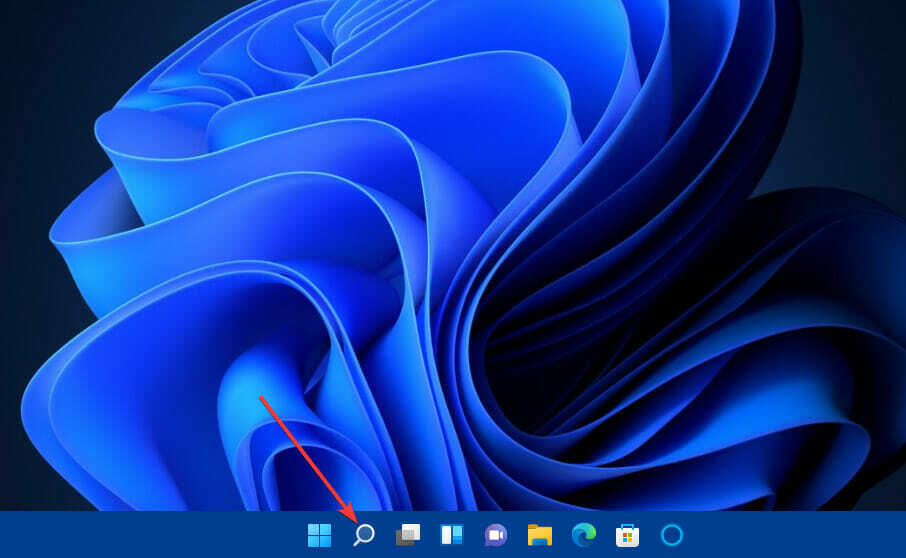
- Входить Блокнот в поле поиска.
- Выберите, чтобы открыть Блокнот из результатов поиска.
- Скопируйте этот код пакетного файла, выделив этот текст и нажав кнопку Ctrl + C горячая клавиша:
@ эхо выключено
pushd "% ~ dp0"
каталог / b% SystemRoot% \ servicing \ Packages \ Microsoft-Windows-GroupPolicy-ClientExtensions-Package ~ 3 * .mum> List.txt
dir / b% SystemRoot% \ servicing \ Packages \ Microsoft-Windows-GroupPolicy-ClientTools-Package ~ 3 * .mum >> List.txt
for / f %% i in ('findstr / i. List.txt 2 ^> nul ') do dis / online / norestart / add-package: "% SystemRoot% \ servicing \ Packages \ %% i"
Пауза - нажмите Ctrl + V сочетание клавиш для вставки скопированного кода командного файла в Блокнот.
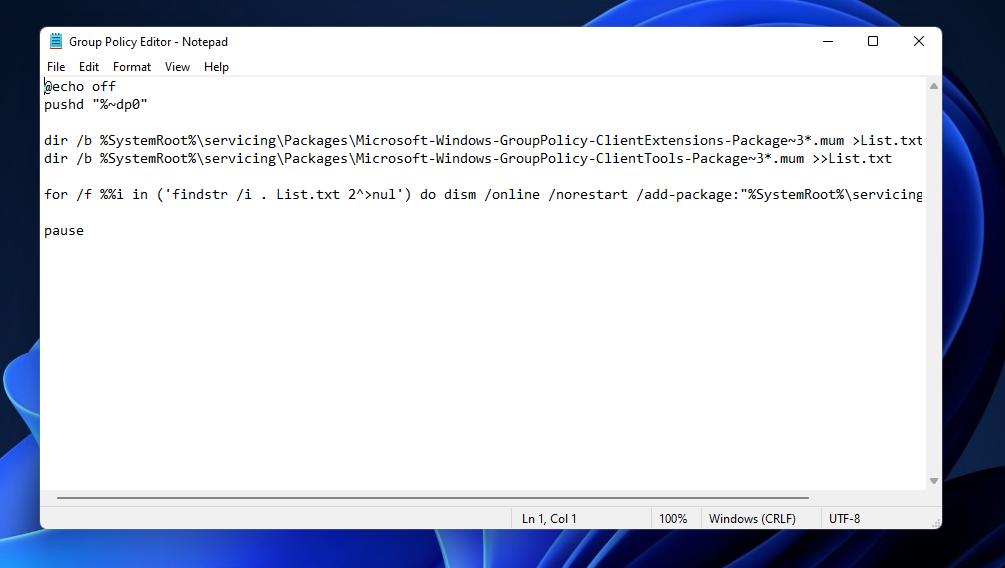
- Нажмите Файл в верхнем левом углу Блокнот.
- Выберите Сохранить как вариант.
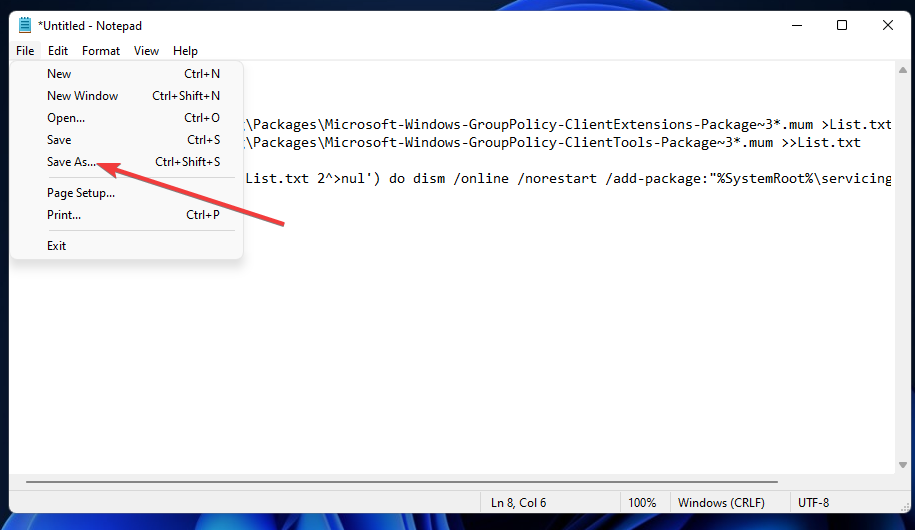
- Затем выберите Все файлы вариант из Сохранить как раскрывающееся меню типа.
- Входить Редактор групповой политики.bat в пределах Имя файла текстовое окно.
- Выбирать Рабочий стол слева от Сохранить как окно.
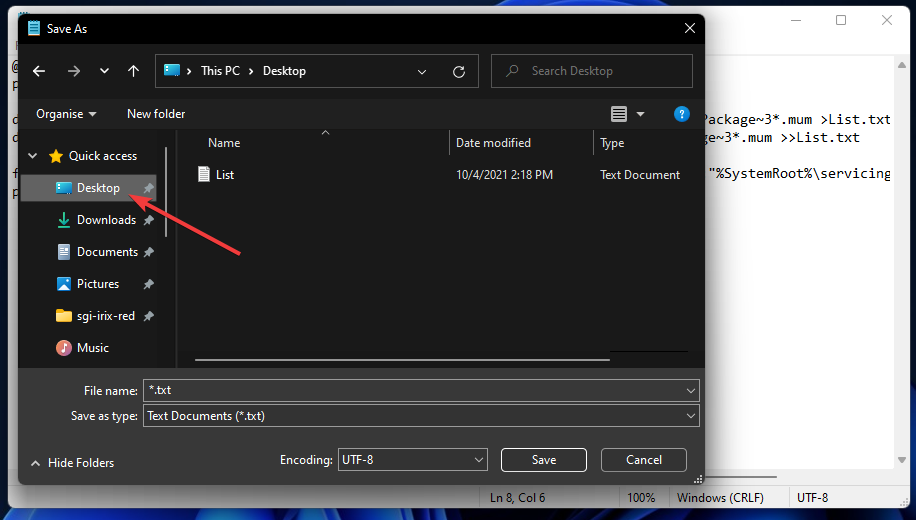
- Нажмите Сохранить на окне.
- После этого щелкните правой кнопкой мыши Редактор групповой политики командный файл, сохраненный на рабочем столе, чтобы выбрать Запустить от имени администратора.
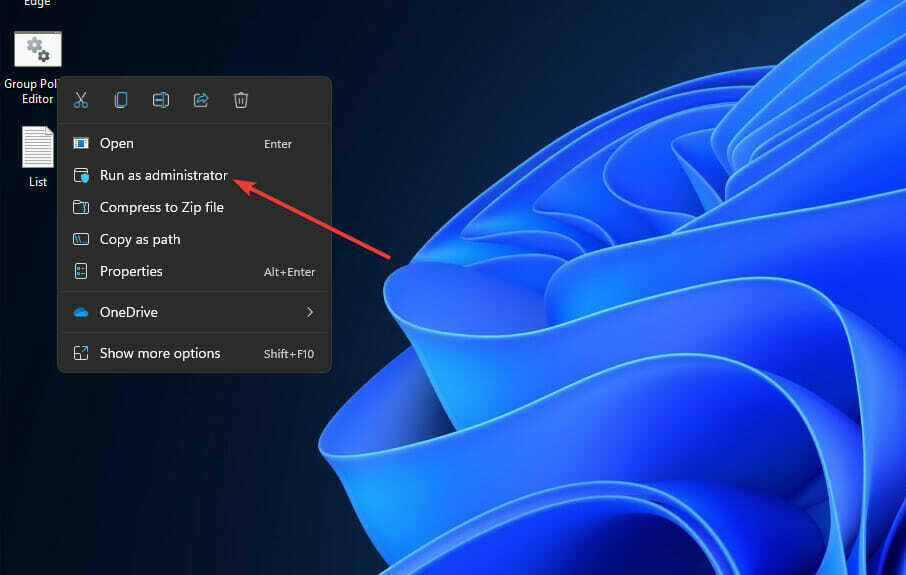
- Если ОАК откроется приглашение, выберите да вариант на нем.
- После этого Командная строка окно откроется. Подождите, пока он не скажет 100% Эта операция успешно завершена прежде чем закрыть это окно.
2. Включите редактор групповой политики через командную строку
- Открыть поиск инструмент, щелкнув его кнопку на панели задач.
- Тип cmd в поле поиска, чтобы найти Командная строка.
- Щелкните значок Командная строкаС Запустить от имени администратора вариант справа от результатов поиска.
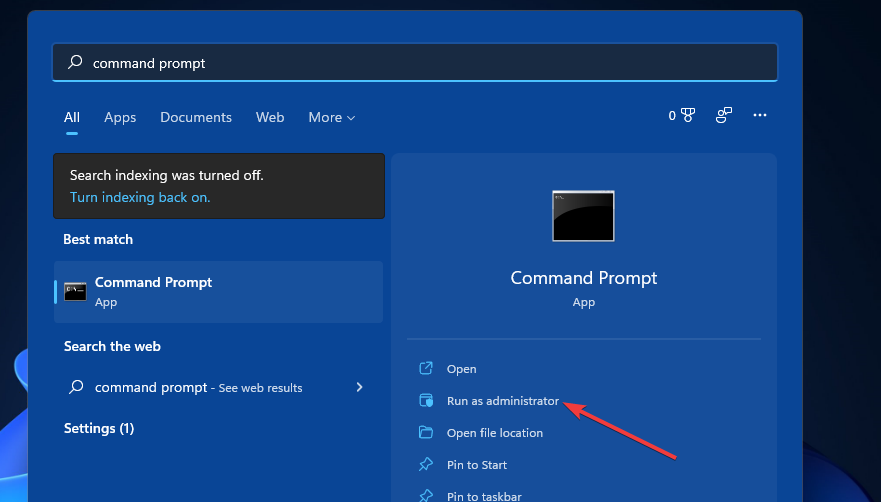
- Затем выберите и скопируйте этот текст с Ctrl + C горячая клавиша:
ДЛЯ% F IN ("% SystemRoot% \ servicing \ Packages \ Microsoft-Windows-GroupPolicy-ClientTools-Package ~ * .mum") DO (
DISM / Online / NoRestart / Add-Package: "% F"
)
ДЛЯ% F IN ("% SystemRoot% \ servicing \ Packages \ Microsoft-Windows-GroupPolicy-ClientExtensions-Package ~ * .mum") DO (
DISM / Online / NoRestart / Add-Package: "% F"
) - нажмите Ctrl + V горячая клавиша, чтобы вставить этот текст в Командная строкаОкно. Это автоматически выполнит команду, которая включает Редактор групповой политики.
- Подождите, пока операция дойдет до 100 процентов, а затем вы можете закрыть Командная строка.
Как открыть групповую политику в Windows 11 и изменить параметры политики?
- Пришло время опробовать ваш новый Редактор групповой политики утилита. Сначала откройте Запустить щелкнув правой кнопкой мыши на панели задач Начинать кнопку, чтобы выбрать ярлык для этого аксессуара в меню.
- Введите следующий текст в Запустить:
gpedit.msc - Нажмите Ok открыть Групповая политика Editoр.
- Затем дважды щелкните Конфигурация компьютера на левой стороне Редактор групповой политики.
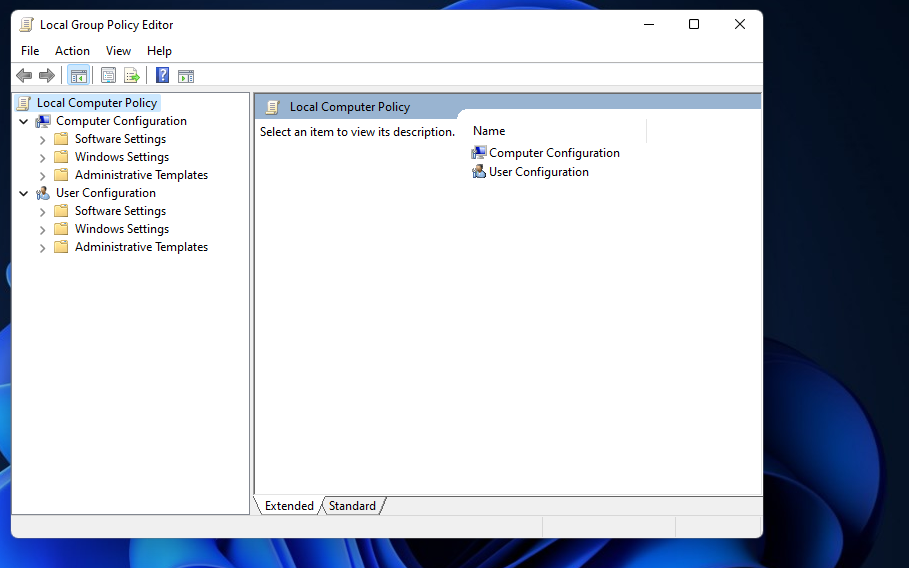
- Двойной клик Административные шаблоны чтобы расширить его.
- Выберите Объект групповой политики категория оттуда.
- Затем вы можете дважды щелкнуть настройки политики в правой части Редактор групповой политики открыть окно как на скриншоте ниже;
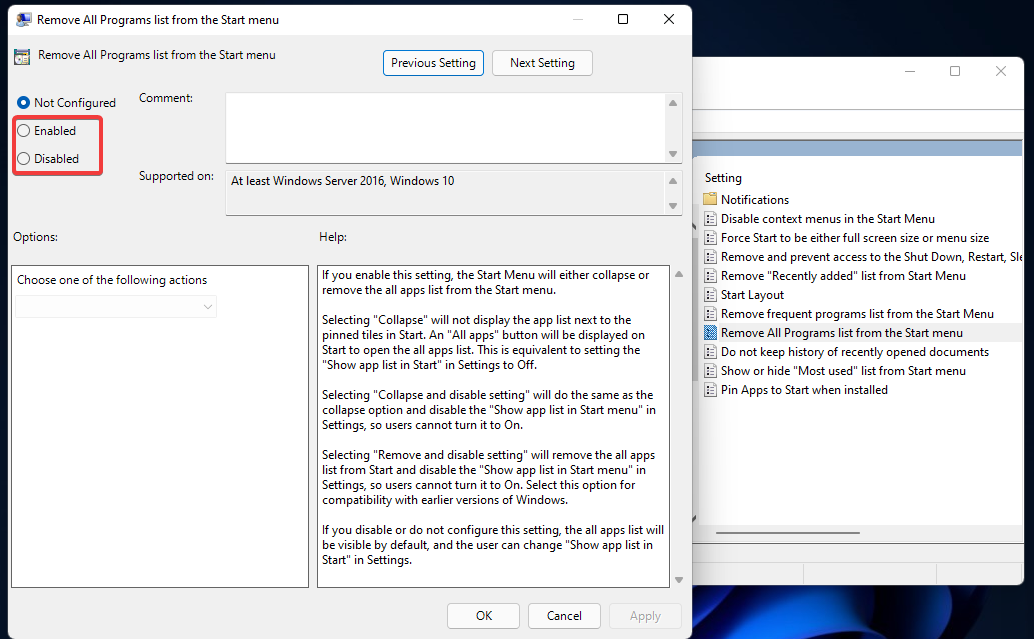
- Выберите Включено или Отключено переключатель, чтобы настроить параметр политики.
- Нажмите Подать заявление чтобы сохранить новый параметр политики.
Обновила ли Microsoft каким-либо образом редактор групповой политики Windows 11?
Да, Microsoft выпустила новые шаблоны ADMX для редактора групповой политики Windows 11. Эти шаблоны представляют собой новые параметры политики для GPE. Однако для этого вам понадобится пакет ADMX Templates для Windows 11 October 2021 Update.
Вы можете загрузить этот пакет редактора групповой политики из шаблонов ADMX для Windows 11 Веб-страница обновления за октябрь 2021 г. [21H2].
Затем вам нужно будет установить шаблоны с загруженным установочным файлом. Наш руководство по установке шаблонов ADMX для Windows 11 предоставляет полные инструкции по этому поводу.
Когда вы включили Редактор локальной групповой политики, вы можете найти удобный инструмент настройки Windows 11. Хорошо просмотрите его Компоненты Windows, Стартовое меню, а также Панель задач параметры политики, чтобы узнать, как настроить платформу с помощью GPE.
В целом, включить редактор локальной групповой политики в Windows 11 с помощью описанных выше методов очень быстро и просто. Поэтому не переходите на Windows 11 Pro или Enterprise ради GPE, когда в этом нет необходимости.
Следуйте представленным инструкциям и сообщите нам, какой метод сработал для вас, в области комментариев ниже.


